ይህ wikiHow በአሳሽዎ ውስጥ ኩኪዎችን እና ጃቫስክሪፕትን እንዴት ማንቃት እንደሚችሉ ያስተምርዎታል። ኩኪዎች እርስዎ በጎበ websitesቸው ድር ጣቢያዎች ላይ ያሉ መረጃዎች ናቸው። ይህን ውሂብ በማስቀመጥ አሳሽዎ ድር ጣቢያዎችን በበለጠ ፍጥነት መጫን እና ለእርስዎ አስፈላጊ የሆነውን መረጃ ማሳየት ይችላል። ጃቫስክሪፕት አሳሾች በድር ጣቢያዎች ላይ የእይታ ክፍሎችን እንዲጭኑ እና እንዲያሳዩ የሚያስችል የፕሮግራም ቋንቋ ነው። በአብዛኛዎቹ አሳሾች ውስጥ ጃቫስክሪፕት በነባሪ እንደነቃ ያስታውሱ።
ደረጃ
ዘዴ 1 ከ 8 - ኩኪዎችን እና ጃቫስክሪፕትን በ Chrome ውስጥ ለ Android ማንቃት
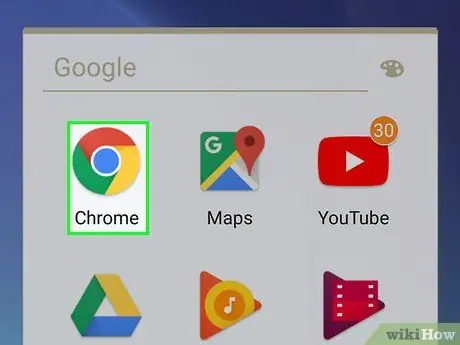
ደረጃ 1. የ Chrome መተግበሪያውን ይክፈቱ።
ቀይ ፣ አረንጓዴ ፣ ቢጫ እና ሰማያዊ የሆነውን ክብ የሆነውን የ Chrome አዶ መታ ያድርጉ።
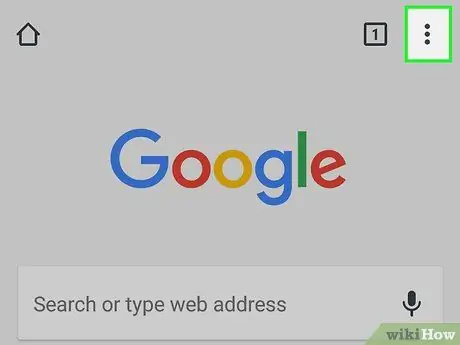
ደረጃ 2. አዝራሩን መታ ያድርጉ።
በማያ ገጹ በላይኛው ቀኝ ጥግ ላይ ነው። እሱን ጠቅ ማድረግ በማያ ገጹ ላይ ተቆልቋይ ምናሌን ያመጣል።
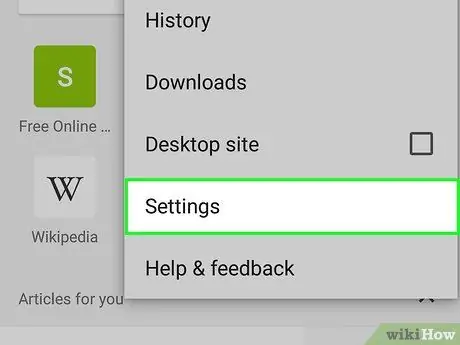
ደረጃ 3. መታ ያድርጉ ቅንብሮች (ቅንብሮች)።
በተቆልቋይ ምናሌ ታችኛው ክፍል ላይ ነው።
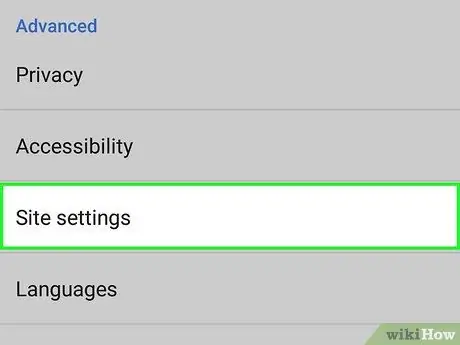
ደረጃ 4. ማያ ገጹን ወደ ታች ያንቀሳቅሱ እና የጣቢያ ቅንብሮችን መታ ያድርጉ።
ይህ አማራጭ በቅንብሮች ገጽ ግርጌ ላይ ነው።
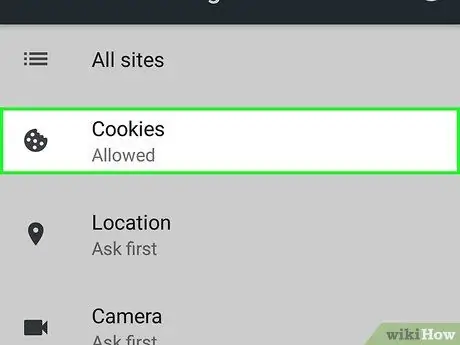
ደረጃ 5. ኩኪዎችን መታ ያድርጉ።
በማያ ገጹ አናት ላይ ነው።
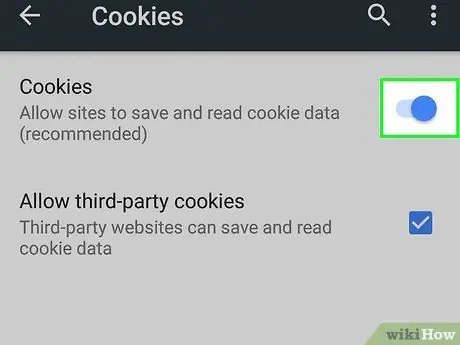
ደረጃ 6. የኩኪዎችን ቁልፍ መታ ያድርጉ

የትኛው ግራጫ ነው።
እሱን መታ መታ ቀለሙን ወደ ሰማያዊ ይለውጠዋል

. ከዚያ በኋላ ኩኪዎች ገቢር ይሆናሉ።
- የኩኪዎች አዝራር ሰማያዊ ከሆነ ፣ ኩኪዎች በአሳሽዎ ውስጥ ነቅተዋል።
- ድር ጣቢያዎች በመሣሪያዎ ላይ የተከማቹ ኩኪዎችን ለማየት ለመፍቀድ ወይም ለመከልከል በገጹ አናት ላይ ያለውን “የሶስተኛ ወገን ኩኪዎችን አግድ” የሚለውን ቁልፍ መታ ማድረግ ይችላሉ።
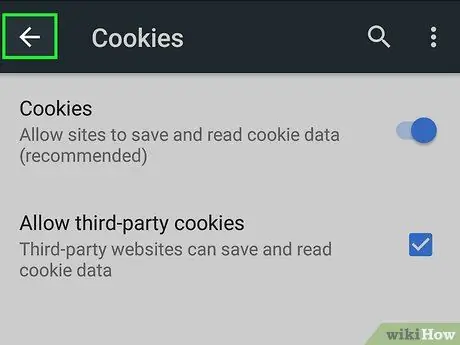
ደረጃ 7. “ተመለስ” የሚለውን ቁልፍ (ተመለስ) መታ ያድርጉ።
ይህ አዝራር በማያ ገጹ በላይኛው ግራ በኩል በግራ በኩል የሚዞር ቀስት ነው።
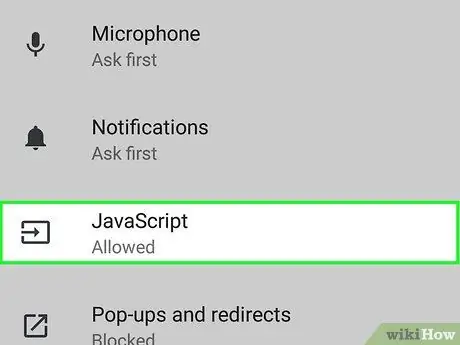
ደረጃ 8. ጃቫስክሪፕትን መታ ያድርጉ።
በጣቢያው ቅንብሮች ገጽ መሃል ላይ ነው።
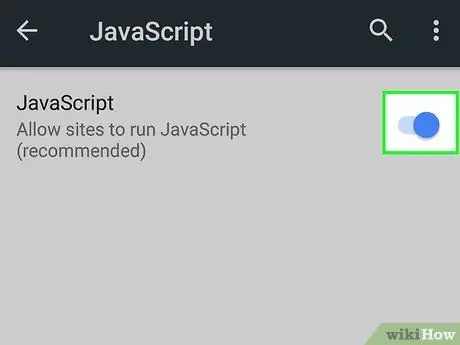
ደረጃ 9. የጃቫስክሪፕት ቁልፍን መታ ያድርጉ

የትኛው ግራጫ ነው።
ከዚያ በኋላ የአዝራሩ ቀለም ሰማያዊ ይሆናል

እና ጃቫስክሪፕት በ Chrome ላይ በ Android ላይ ይነቃል።
ሰማያዊ ወይም አረንጓዴ የጃቫስክሪፕት ቁልፍ ጃቫስክሪፕት በአሳሹ ውስጥ እንደነቃ ያመለክታል።
ዘዴ 2 ከ 8 - ኩኪዎችን እና ጃቫስክሪፕትን በ Chrome ውስጥ ለኮምፒዩተር ማንቃት
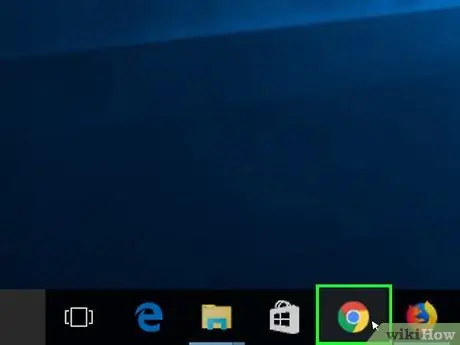
ደረጃ 1. Google Chrome ን ይክፈቱ።
አረንጓዴ ፣ ቀይ ፣ ቢጫ እና ሰማያዊ ኳስ ያለው የ Chrome አዶን ሁለቴ ጠቅ ያድርጉ።
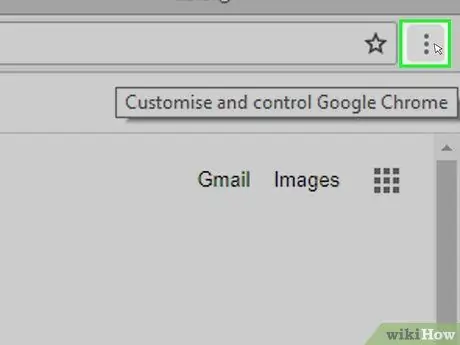
ደረጃ 2. አዝራሩን ጠቅ ያድርጉ።
በ Chrome መስኮት በላይኛው ቀኝ በኩል ነው። ከዚያ በኋላ ተቆልቋይ ምናሌ በማያ ገጹ ላይ ይታያል።
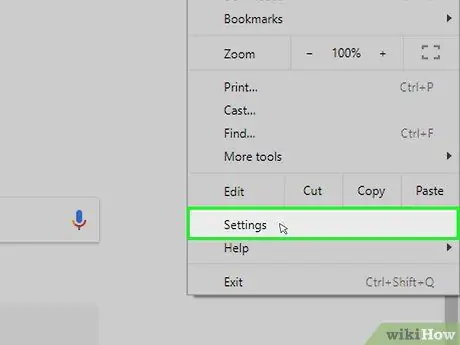
ደረጃ 3. የቅንብሮች አማራጭን ጠቅ ያድርጉ።
በተቆልቋይ ምናሌ ታችኛው ክፍል ላይ ነው።
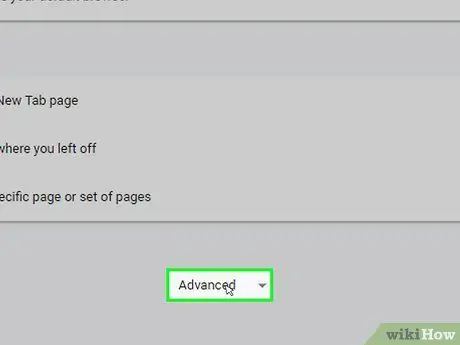
ደረጃ 4. ማያ ገጹን ወደ ታች ያንቀሳቅሱ እና የላቀ (የላቀ) ላይ ጠቅ ያድርጉ።
ከገጹ ግርጌ ላይ ነው።
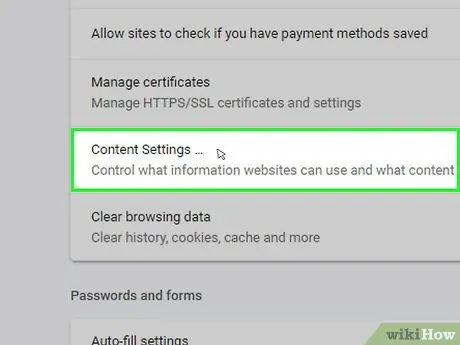
ደረጃ 5. ማያ ገጹን ወደ ታች ያንቀሳቅሱ እና የጣቢያ ቅንብሮችን ጠቅ ያድርጉ።
ይህንን አማራጭ በ “ግላዊነት እና ደህንነት” ምድብ ስር ማግኘት ይችላሉ።
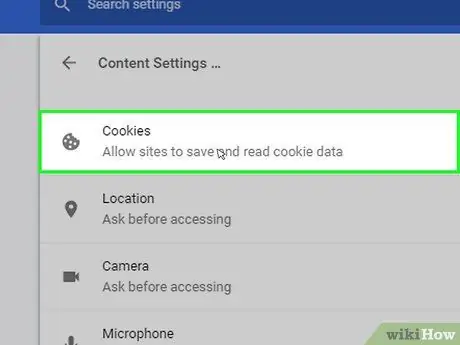
ደረጃ 6. ኩኪዎችን ጠቅ ያድርጉ።
እሱ ከጣቢያው ቅንብሮች ምናሌ አናት አጠገብ ነው።
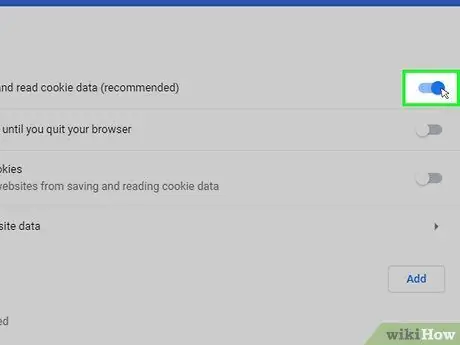
ደረጃ 7. “ጣቢያዎች የኩኪ ውሂብ እንዲያስቀምጡ እና እንዲያነቡ ፍቀድ” የሚለውን ቁልፍ ጠቅ ያድርጉ

አዝራሩን ጠቅ ማድረግ ቀለሙን ወደ ሰማያዊ ይለውጠዋል። ከዚያ በኋላ ኩኪዎች በአሳሹ ውስጥ ገቢር ይሆናሉ።
አዝራሩ ሰማያዊ ከሆነ ፣ ኩኪዎች በ Chrome ውስጥ ነቅተዋል።
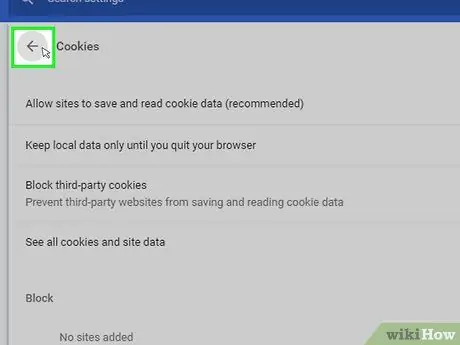
ደረጃ 8. አዝራሩን ጠቅ ያድርጉ

በማያ ገጹ በላይኛው ግራ በኩል ነው።
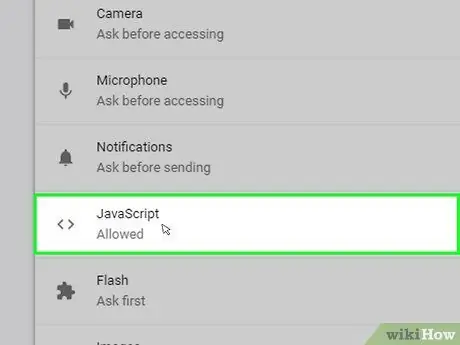
ደረጃ 9. ጃቫስክሪፕትን ጠቅ ያድርጉ።
በገጹ መሃል ላይ ነው።
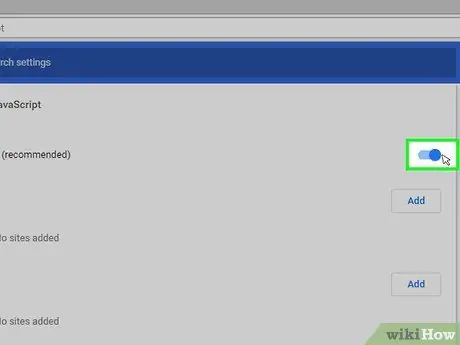
ደረጃ 10. ጃቫስክሪፕትን ያንቁ።
ከጽሑፉ በስተቀኝ ያለውን ግራጫ አዝራርን ጠቅ ያድርጉ ተፈቅዷል (የሚመከር) (የተፈቀደ (የሚመከር))። ከዚያ በኋላ የአዝራሩ ቀለም ወደ ሰማያዊ ይለወጣል።
- ይህ አዝራር ሰማያዊ ከሆነ ፣ ጃቫስክሪፕት በ Chrome አሳሽ ውስጥ ነቅቷል።
- በጃቫስክሪፕት ገጽ “አግድ” ክፍል ውስጥ ምንም ድርጣቢያዎች አለመዘረዘራቸውን ያረጋግጡ።
ዘዴ 3 ከ 8 - ኩኪዎችን በፋየርፎክስ ለ Android ማንቃት
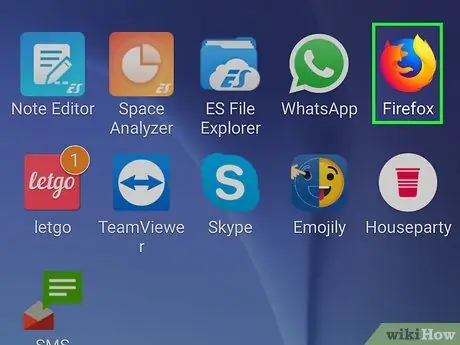
ደረጃ 1. የፋየርፎክስ መተግበሪያውን ይክፈቱ።
በብርቱካን ቀበሮ የተከበበ ሰማያዊ ሉል የሆነውን የፋየርፎክስ አዶን መታ ያድርጉ።
ጃቫስክሪፕት በቋሚነት ነቅቷል ምክንያቱም በ Android ስሪት ፋየርፎክስ ውስጥ ጃቫስክሪፕትን ማንቃት አያስፈልግዎትም። ሆኖም ፣ አሁንም በመተግበሪያው ውስጥ ኩኪዎችን ማንቃት ይችላሉ።
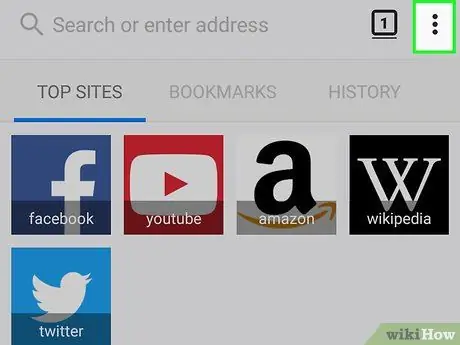
ደረጃ 2. አዝራሩን መታ ያድርጉ።
በማያ ገጹ በላይኛው ቀኝ ጥግ ላይ ነው። እሱን መታ ማድረግ በማያ ገጹ ላይ ተቆልቋይ ምናሌ ያሳያል።
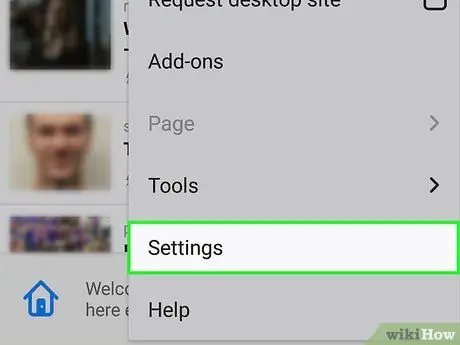
ደረጃ 3. መታ ያድርጉ ቅንብሮች (ቅንብሮች)።
በተቆልቋይ ምናሌ ታችኛው ክፍል ላይ ነው።
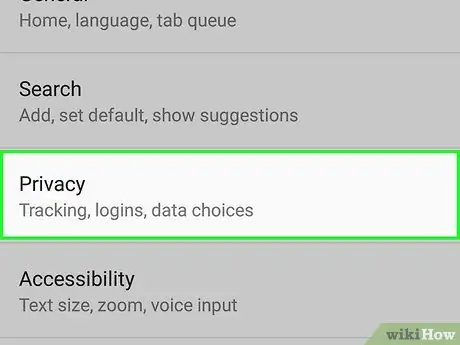
ደረጃ 4. በግላዊነት (ግላዊነት) ላይ መታ ያድርጉ።
በ “ቅንብሮች” ገጽ መሃል ላይ ነው።
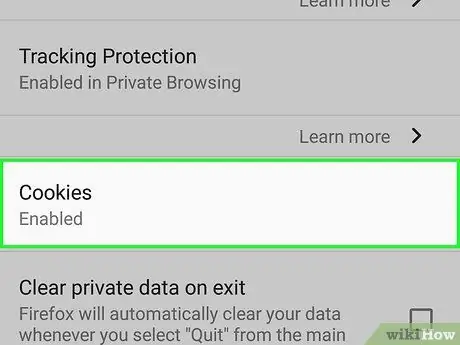
ደረጃ 5. ኩኪዎችን መታ ያድርጉ።
በገጹ አናት ላይ ነው።
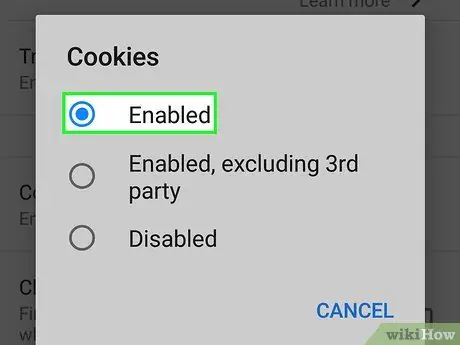
ደረጃ 6. የነቃውን አማራጭ መታ ያድርጉ።
በእሱ ላይ መታ ማድረግ ኩኪዎችን በፋየርፎክስ ላይ ያነቃል።
ዘዴ 4 ከ 8 - ለኮምፒዩተር በፋየርፎክስ ውስጥ ኩኪዎችን ማንቃት
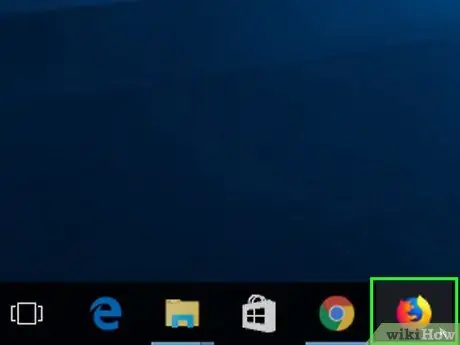
ደረጃ 1. ፋየርፎክስን ይክፈቱ።
የፕሮግራሙ አዶ ብርቱካናማ ቀበሮ ያለው ሰማያዊ ሉል ነው።
- ጃቫስክሪፕት በፋየርፎክስ ውስጥ በቋሚነት ነቅቷል ፣ ስለዚህ እሱን ማብራት አያስፈልግዎትም። ሆኖም ፣ አሁንም በዚህ አሳሽ ውስጥ ኩኪዎችን በእጅ ማንቃት ይችላሉ።
- ጃቫስክሪፕት በፋየርፎክስ ውስጥ በተለምዶ መሥራት ካልቻለ ፋየርፎክስን ያስወግዱ እና እንደገና ይጫኑት።
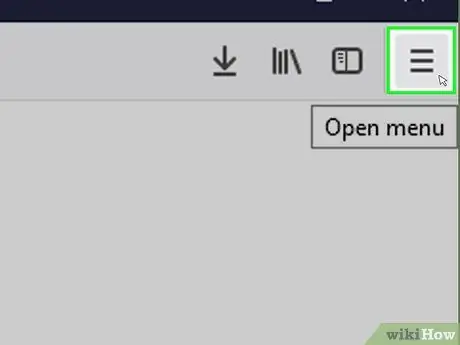
ደረጃ 2. ጠቅ ያድርጉ።
በመስኮቱ በላይኛው ቀኝ ጥግ ላይ ነው። ከዚያ በኋላ ተቆልቋይ ምናሌ በማያ ገጹ ላይ ይታያል።
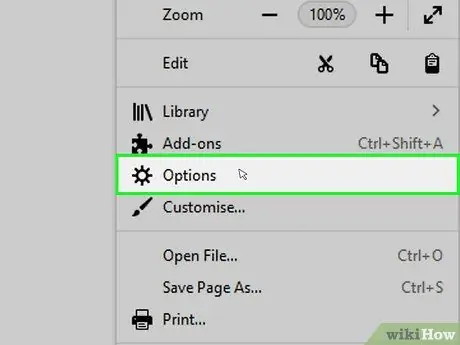
ደረጃ 3. ቅንብሮችን ጠቅ ያድርጉ (ለዊንዶውስ) ወይም ምርጫዎች (ለ Mac)።
ይህ አማራጭ በተቆልቋይ ምናሌ ውስጥ ነው። በእሱ ላይ ጠቅ ማድረግ የቅንብሮች ገጽን ይከፍታል።
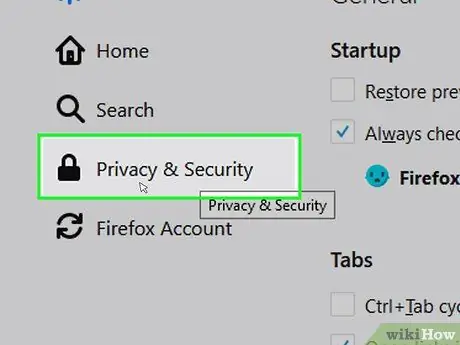
ደረጃ 4. የግላዊነት እና ደህንነት ትሩን ጠቅ ያድርጉ።
ይህ ትር በገጹ የላይኛው ግራ በኩል (ለዊንዶውስ) ወይም በመስኮቱ አናት ላይ (ለ Mac) ነው።
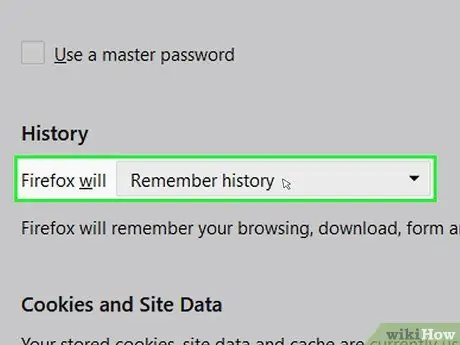
ደረጃ 5. ተቆልቋይ ምናሌውን “ፋየርፎክስ ያደርጋል” የሚለውን ጠቅ ያድርጉ።
ይህንን ምናሌ በገጹ መሃል ላይ ማግኘት ይችላሉ። በእሱ ላይ ጠቅ ማድረግ ተቆልቋይ ምናሌን ያመጣል።
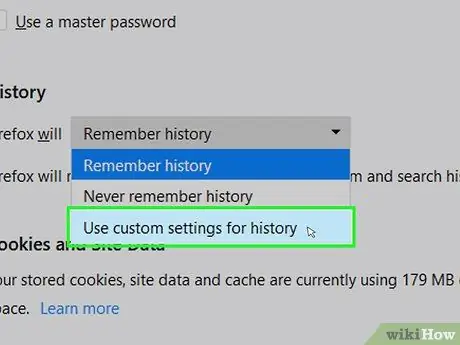
ደረጃ 6. ጠቅ ያድርጉ ለታሪክ ብጁ ቅንብሮችን ይጠቀማል (ለታሪክ ብጁ ቅንብሮችን ይጠቀሙ)።
በእሱ ላይ ጠቅ ማድረግ በዚህ ተቆልቋይ ምናሌ ስር ተጨማሪ አማራጮችን ያሳያል።
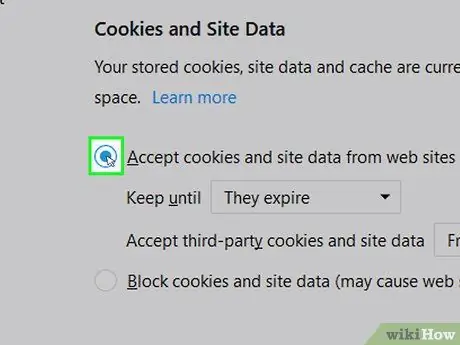
ደረጃ 7. “ኩኪዎችን ከጣቢያዎች ይቀበሉ” (ከጣቢያዎች ኩኪዎችን ይቀበሉ) የሚለውን ሳጥን ላይ ምልክት ያድርጉ።
ይህ ሳጥን በታሪክ ግርጌ ላይ ነው።
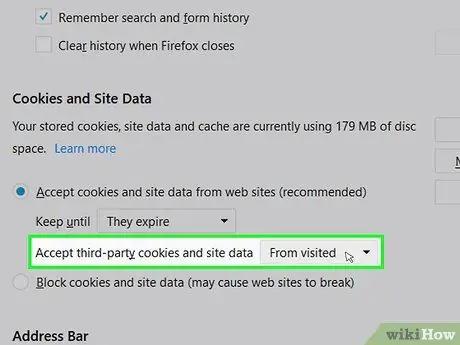
ደረጃ 8. ተቆልቋይ ምናሌውን “የሶስተኛ ወገን ኩኪዎችን ተቀበል” የሚለውን ጠቅ ያድርጉ።
በ "ኩኪዎች ከጣቢያዎች ተቀበል" ክፍል ስር ይህንን ተቆልቋይ ምናሌ ማግኘት ይችላሉ።
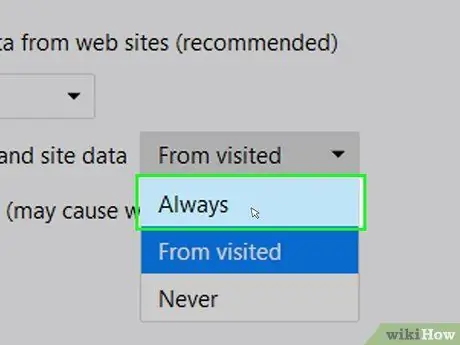
ደረጃ 9. ሁልጊዜ (ሁልጊዜ) የሚለውን ጠቅ ያድርጉ።
ይህንን አማራጭ ጠቅ ማድረግ በፋየርፎክስ ውስጥ ሁሉንም ዓይነት ኩኪዎችን ያነቃል።
ዘዴ 5 ከ 8 - የማይክሮሶፍት ጠርዝን መጠቀም
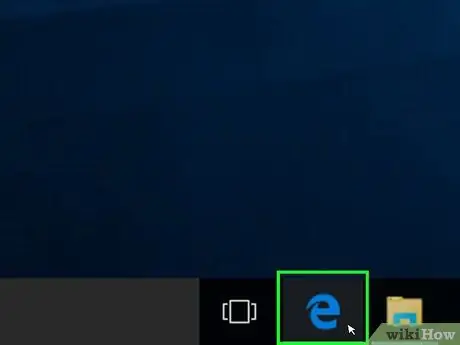
ደረጃ 1. የማይክሮሶፍት ጠርዝን ይክፈቱ።
የፕሮግራሙ አዶ ጥቁር ሰማያዊ “ኢ” ነው።
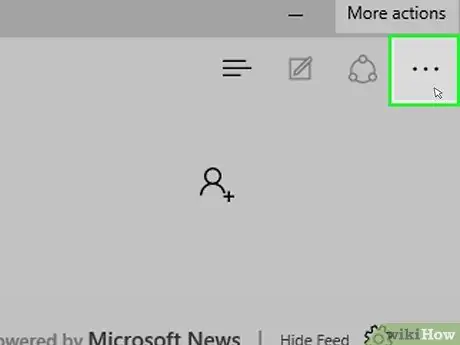
ደረጃ 2. ጠቅ ያድርጉ።
በጠርዙ መስኮት የላይኛው ቀኝ ጥግ ላይ ነው። ከዚያ በኋላ ተቆልቋይ ምናሌ በማያ ገጹ ላይ ይታያል።
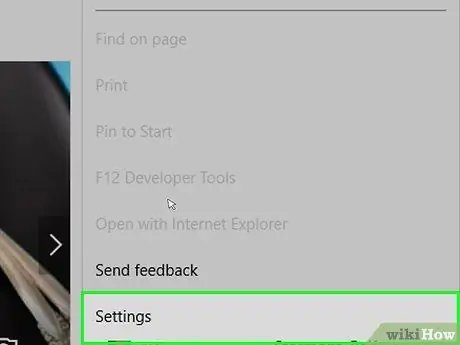
ደረጃ 3. የቅንብሮች አማራጭን ጠቅ ያድርጉ።
ይህ አማራጭ በተቆልቋይ ምናሌ ውስጥ ነው። በእሱ ላይ ጠቅ ማድረግ ብቅ ባይ መስኮት ይከፍታል።
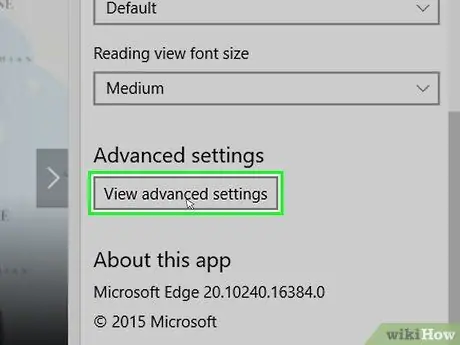
ደረጃ 4. ማያ ገጹን ወደ ታች ያንቀሳቅሱ እና ጠቅ ያድርጉ የላቁ ቅንብሮችን ይመልከቱ።
ይህንን አማራጭ በቅንብሮች መስኮት ታችኛው ክፍል ላይ ማግኘት ይችላሉ።
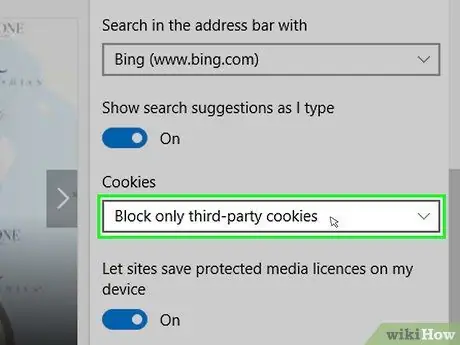
ደረጃ 5. ማያ ገጹን ወደ ታች ያንቀሳቅሱ እና በተቆልቋይ ምናሌው ላይ “ኩኪዎችን” ጠቅ ያድርጉ።
በቅንብሮች መስኮት ታችኛው ክፍል አጠገብ ነው። ከዚያ በኋላ ተቆልቋይ ምናሌ በማያ ገጹ ላይ ይታያል።
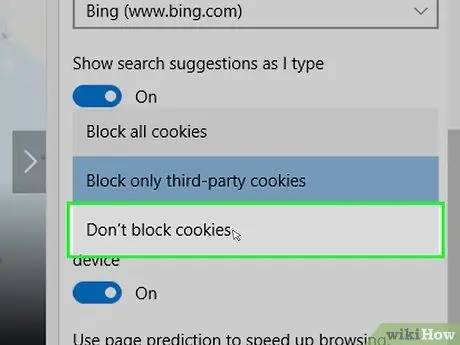
ደረጃ 6. ጠቅ ያድርጉ ኩኪዎችን አያግዱ።
ይህ አማራጭ በተቆልቋይ ምናሌ ውስጥ ነው። በእሱ ላይ ጠቅ ማድረግ ኩኪውን ያነቃቃል።
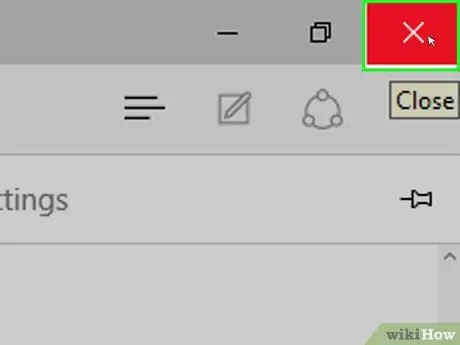
ደረጃ 7. የማይክሮሶፍት ጠርዝን ይዝጉ።
እርስዎ ያደረጓቸው ቅንብሮች ይቀመጣሉ።
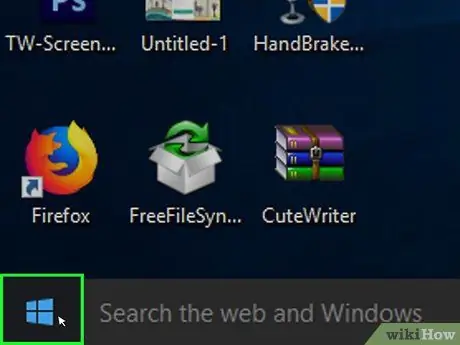
ደረጃ 8. የመነሻ ምናሌውን ይክፈቱ

በዊንዶውስ 10 ፕሮ ወይም ከዚያ በላይ የዊንዶውስ ስሪቶች።
ይህንን ደረጃ ለመተግበር ፣ በዊንዶውስ 10 ፕሮ ወይም ከዚያ በላይ በሆኑ የዊንዶውስ ስሪቶች ላይ ብቻ የሚገኘውን የቡድን ፖሊሲ አርታዒ ባህሪን ማግኘት መቻል አለብዎት። ስለዚህ ፣ ዊንዶውስ 10 ቤትን ወይም ዊንዶውስ 10 ማስጀመሪያን የሚጠቀሙ ከሆነ ማይክሮሶፍት ኤጅ ውስጥ ጃቫስክሪፕትን ማንቃት ወይም ማሰናከል አይችሉም።
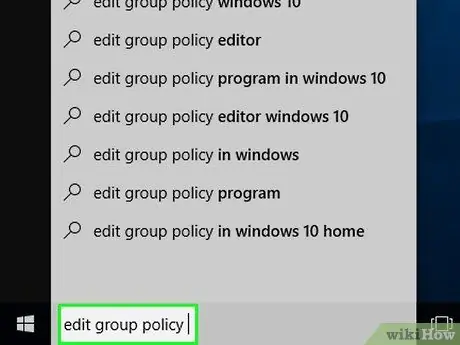
ደረጃ 9. በጀምር ምናሌው ውስጥ በፍለጋ አሞሌው ውስጥ የአርትዖት ቡድን ፖሊሲን ይተይቡ።
ይህ እርምጃ የሚከናወነው በኮምፒተርው ላይ “የቡድን ፖሊሲን አርትዕ” ፕሮግራም ለማግኘት ነው።
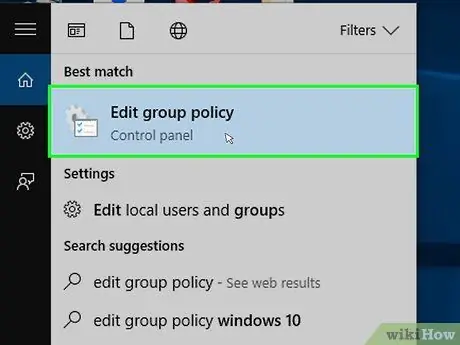
ደረጃ 10. የቡድን ፖሊሲን አርትዕ የሚለውን ጠቅ ያድርጉ።
ፕሮግራሙን ከፈለጉ በኋላ በጀምር ምናሌ አናት ላይ በሚታየው የፍለጋ ውጤቶች ዝርዝር ውስጥ ሊያገኙት ይችላሉ።
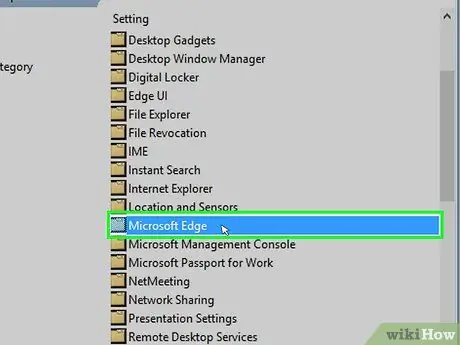
ደረጃ 11. "የማይክሮሶፍት ጠርዝ" አቃፊን ይክፈቱ።
አቃፊውን ለማግኘት እነዚህን ደረጃዎች ይከተሉ
- ሁለቴ ጠቅ ያድርጉ የተጠቃሚ ውቅር.
- ሁለቴ ጠቅ ያድርጉ አስተዳደራዊ አብነቶች.
- ሁለቴ ጠቅ ያድርጉ የዊንዶውስ አካላት.
- ሁለቴ ጠቅ ያድርጉ የማይክሮሶፍት ጠርዝ.
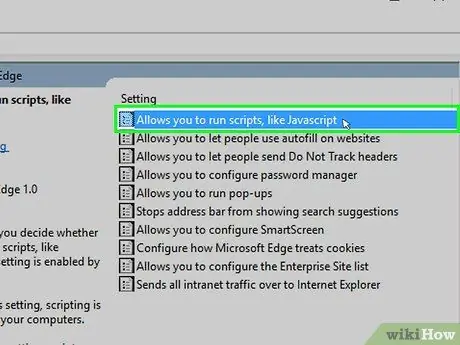
ደረጃ 12. ሁለቴ ጠቅ ማድረግ እንደ ጃቫስክሪፕት ያሉ እስክሪፕቶችን እንዲያሄዱ ያስችልዎታል።
አማራጩን ሁለቴ ጠቅ ማድረግ በጃቫስክሪፕት አማራጮች መስኮት ይከፍታል።
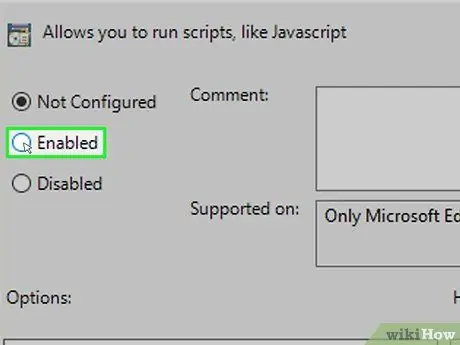
ደረጃ 13. እሱን ለመምረጥ የነቃውን ሳጥን ጠቅ ያድርጉ።
ይህ በአሳሹ ውስጥ ጃቫስክሪፕትን ያነቃል።
አማራጭ ከሆነ ነቅቷል ተመርጧል ፣ ጃቫስክሪፕት በ Microsoft Edge ውስጥ ነቅቷል።
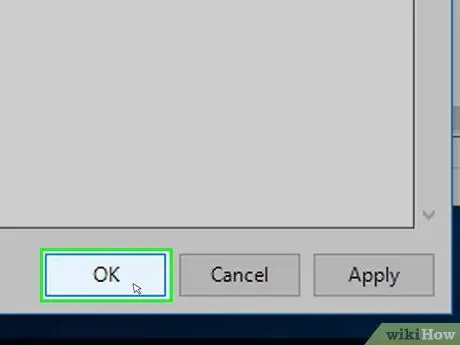
ደረጃ 14. እሺን ጠቅ ያድርጉ።
በመስኮቱ ግርጌ ላይ ነው። በእሱ ላይ ጠቅ ማድረግ የተሰሩ ቅንብሮችን ያስቀምጣል።
ዘዴ 6 ከ 8 - በኢንተርኔት ኤክስፕሎረር ውስጥ ኩኪዎችን እና ጃቫስክሪፕትን ማንቃት
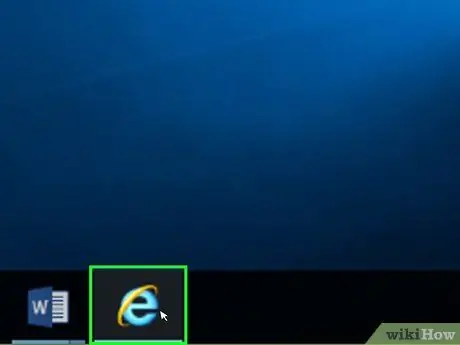
ደረጃ 1. የ Internet Explorer ፕሮግራሙን ይክፈቱ።
የፕሮግራሙ አዶ በቢጫ መስመር የተከበበ ሰማያዊ “ኢ” ነው።
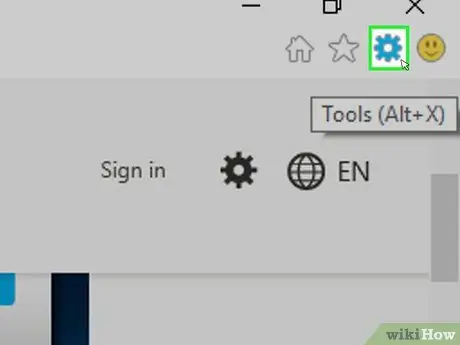
ደረጃ 2. ቅንብሮችን ጠቅ ያድርጉ

የአማራጮች አዶ ማርሽ ሲሆን በመስኮቱ በላይኛው ቀኝ ጥግ ላይ ነው። በእሱ ላይ ጠቅ ማድረግ የማያ ገጽ ላይ ተቆልቋይ ምናሌን ያመጣል።
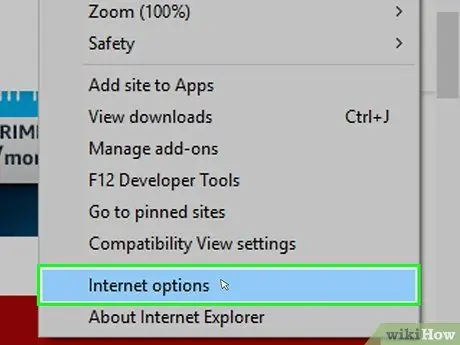
ደረጃ 3. የበይነመረብ አማራጮችን ጠቅ ያድርጉ።
በተቆልቋይ ምናሌ ታችኛው ክፍል ላይ ነው።
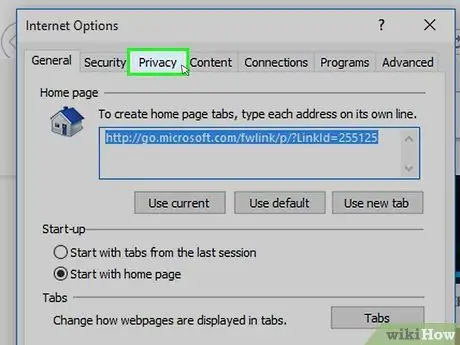
ደረጃ 4. የግላዊነት ትርን ጠቅ ያድርጉ።
በመስኮቱ አናት ላይ ትር ነው።
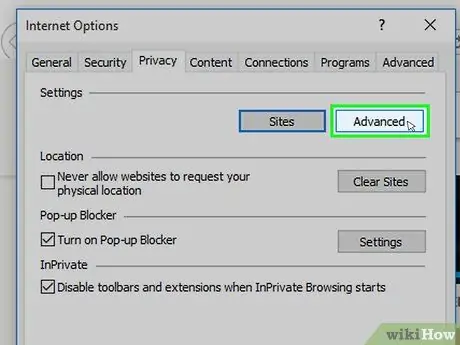
ደረጃ 5. የላቀ የሚለውን ጠቅ ያድርጉ።
ይህ አማራጭ በመስኮቱ አናት ላይ ባለው “ቅንብሮች” ምድብ ውስጥ ነው።
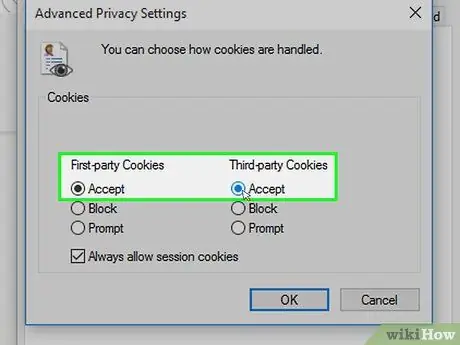
ደረጃ 6. የሶስተኛ ወገን ኩኪዎችን ያንቁ።
ጠቅ ያድርጉ አማራጭ ፍቀድ በ “የመጀመሪያ ወገን ኩኪዎች” እና “የሶስተኛ ወገን ኩኪዎች” ምድቦች ውስጥ ያሉት።
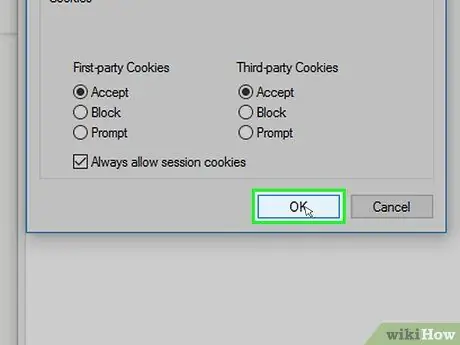
ደረጃ 7. እሺን ጠቅ ያድርጉ።
በእሱ ላይ ጠቅ ማድረግ ኩኪዎችን ያነቃቃል እና የበይነመረብ አማራጮችን መስኮት ይከፍታል።
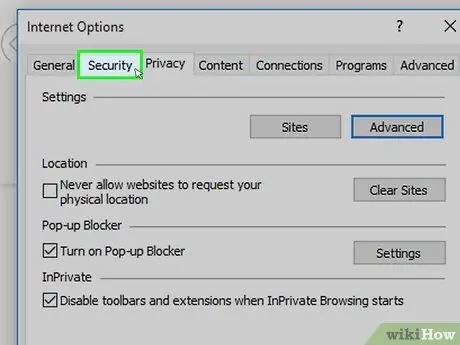
ደረጃ 8. የደህንነት ትርን ጠቅ ያድርጉ።
ይህ ትር በበይነመረብ አማራጮች መስኮት አናት ላይ ነው።
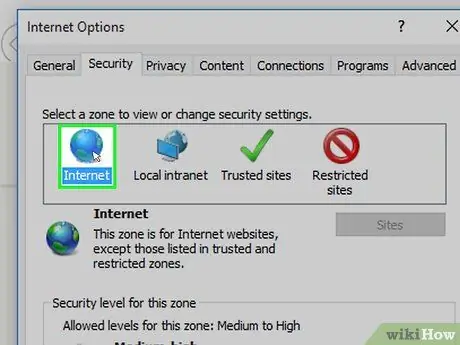
ደረጃ 9. በአለም ቅርፅ የበይነመረብ አማራጭን ጠቅ ያድርጉ።
ይህ አማራጭ በበይነመረብ አማራጮች መስኮት አናት ላይ ባለው ሳጥን ውስጥ ሊገኝ ይችላል።
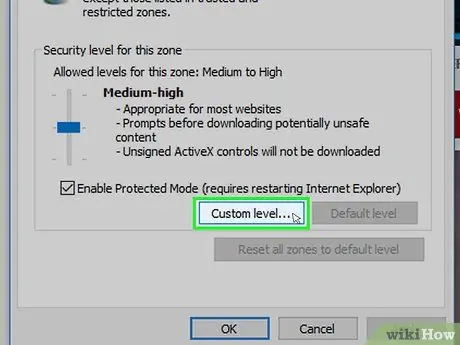
ደረጃ 10. ብጁ ደረጃዎችን ጠቅ ያድርጉ።
ይህ አማራጭ በበይነመረብ አማራጮች መስኮት ታችኛው ክፍል ላይ ባለው “የደህንነት ደረጃ ለዚህ ዞን” ክፍል ውስጥ ነው።
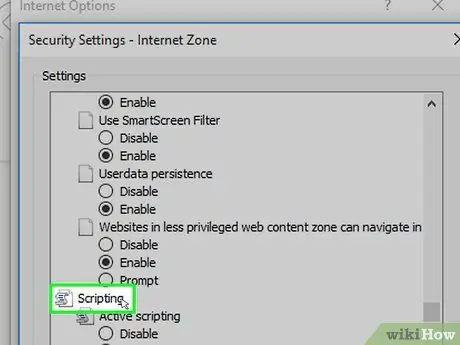
ደረጃ 11. ማያ ገጹን ወደ “ስክሪፕት” ምድብ ያንቀሳቅሱት።
ይህ ምድብ በቅንብሮች መስኮት ግርጌ ላይ ነው።
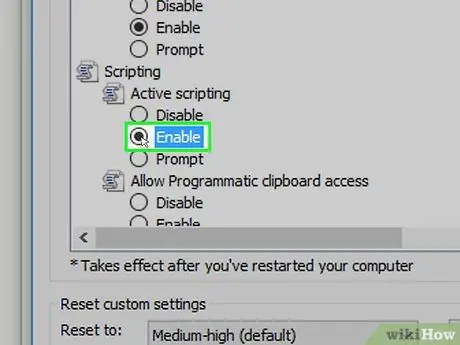
ደረጃ 12. በ “ገባሪ ስክሪፕት” ምድብ ስር “አንቃ” የሚለውን ሳጥን ምልክት ያድርጉ።
እሱን መፈተሽ በኢንተርኔት ኤክስፕሎረር ውስጥ ጃቫስክሪፕትን ያነቃል።
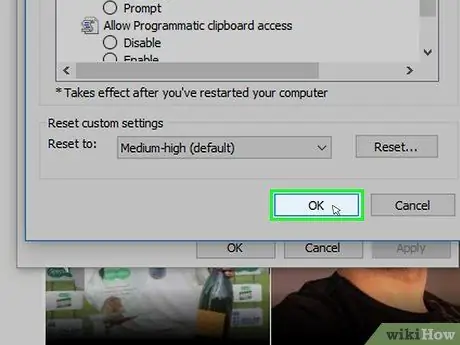
ደረጃ 13. እሺን ጠቅ ያድርጉ።
በመስኮቱ ግርጌ ላይ ነው።
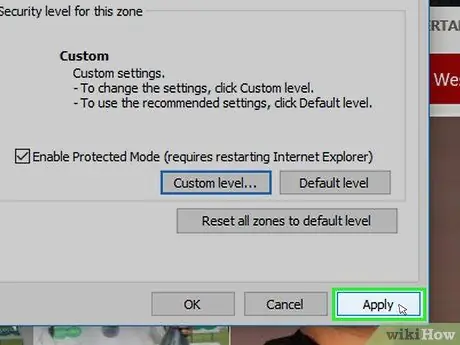
ደረጃ 14. ተግብር የሚለውን ጠቅ ያድርጉ እና ጠቅ ያድርጉ እሺ።
ሁለቱንም አዝራሮች ጠቅ ማድረግ የተሰሩ ቅንብሮችን ያስቀምጣል። ከዚያ በኋላ ኩኪዎች እና ጃቫስክሪፕት በ Internet Explorer ውስጥ ይነቃሉ።
ዘዴ 7 ከ 8 - ኩኪዎችን እና ጃቫስክሪፕትን በ Safari ውስጥ ለ iPhone ማንቃት
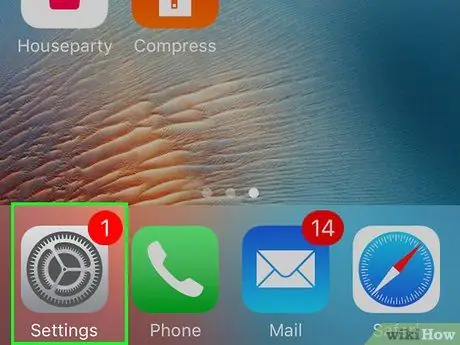
ደረጃ 1. የቅንብሮች መተግበሪያውን ይክፈቱ

በ iPhone ላይ።
ይህ የመተግበሪያ አዶ ግራጫ ማርሽ ሲሆን በመነሻ ማያ ገጽ ላይ ነው።
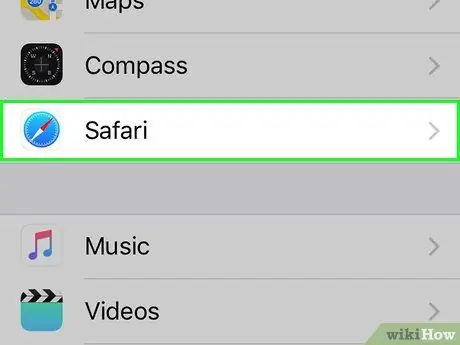
ደረጃ 2. ማያ ገጹን ወደ ታች ያንቀሳቅሱ እና Safari ን መታ ያድርጉ።
ይህ አማራጭ በቅንብሮች ገጽ ግርጌ ላይ ነው።
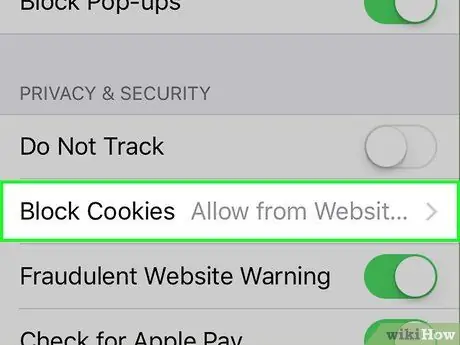
ደረጃ 3. ማያ ገጹን ወደ ታች ያንቀሳቅሱ እና ኩኪዎችን አግድ የሚለውን መታ ያድርጉ።
ይህንን አማራጭ በገጹ መሃል ላይ ያገኛሉ።
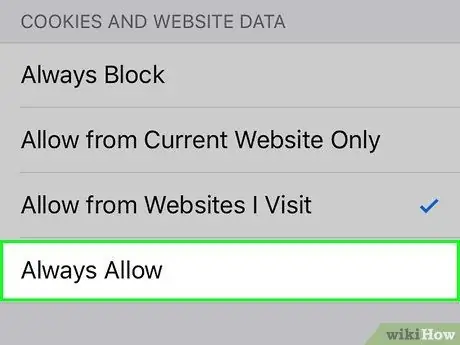
ደረጃ 4. መታ ያድርጉ ሁል ጊዜ ፍቀድ።
በእሱ ላይ መታ ማድረግ በ Safari መተግበሪያ ውስጥ ኩኪዎችን ያነቃል።
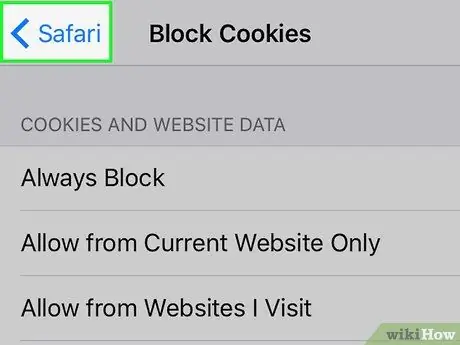
ደረጃ 5. መታ ያድርጉ <Safari
በማያ ገጹ በላይኛው ግራ በኩል ነው።
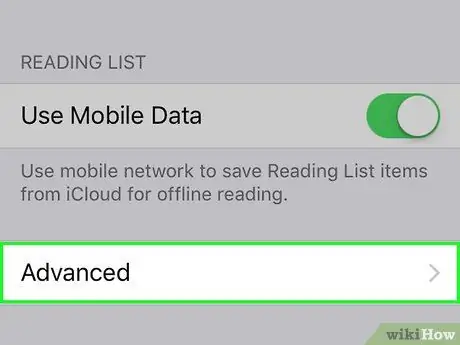
ደረጃ 6. ማያ ገጹን ወደ ታች ያንቀሳቅሱ እና የላቀ ላይ መታ ያድርጉ።
ይህ አማራጭ በገጹ ግርጌ ላይ ነው።
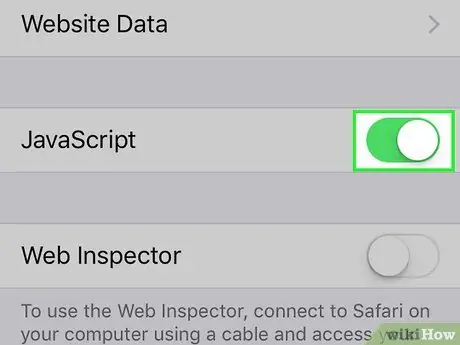
ደረጃ 7. ነጩን የጃቫስክሪፕት ቁልፍን መታ ያድርጉ

እሱን መታ ካደረጉ በኋላ የአዝራሩ ቀለም አረንጓዴ ይሆናል

ይህ የሚያመለክተው ጃቫስክሪፕት በ Safari ውስጥ እንደነቃ ነው።
ዘዴ 8 ከ 8 - በ Mac ለ Safari ውስጥ ኩኪዎችን እና ጃቫስክሪፕትን ማንቃት
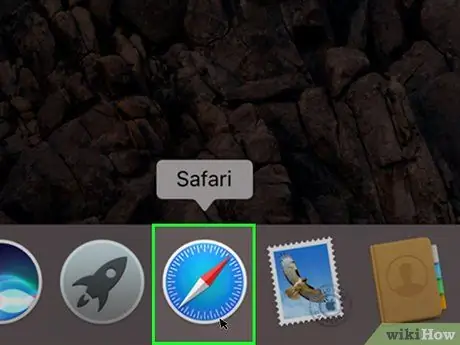
ደረጃ 1. Safari ን ይክፈቱ።
የፕሮግራሙ አዶ ሰማያዊ ኮምፓስ ነው እና በ Dock ውስጥ ነው።
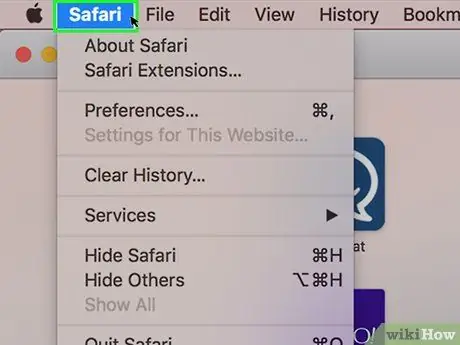
ደረጃ 2. Safari ን ጠቅ ያድርጉ።
በእርስዎ ማክ ማያ ገጽ በላይኛው ግራ በኩል ነው።
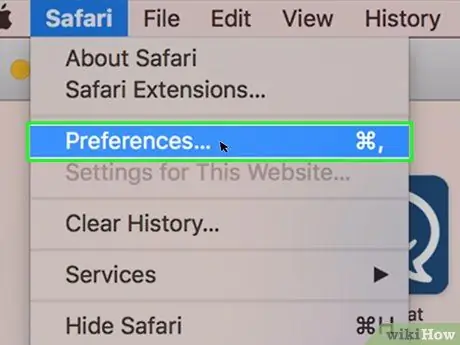
ደረጃ 3. ምርጫዎችን ጠቅ ያድርጉ።
በተቆልቋይ ምናሌ አናት ላይ ነው ሳፋሪ.
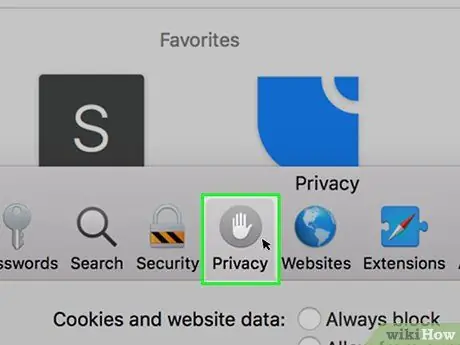
ደረጃ 4. የግላዊነት ትርን ጠቅ ያድርጉ።
ይህንን ትር በመስኮቱ አናት ላይ ያገኛሉ።
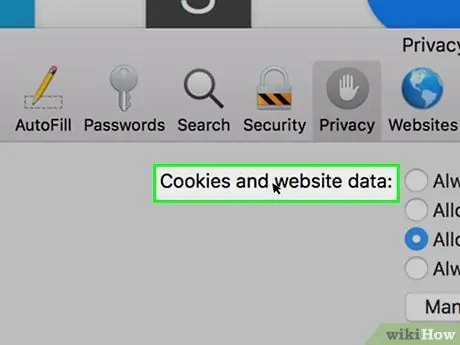
ደረጃ 5. “ኩኪዎችን እና የድር ጣቢያ መረጃ” የሚለውን ሳጥን ጠቅ ያድርጉ።
ይህ ሳጥን በመስኮቱ አናት ላይ ነው።
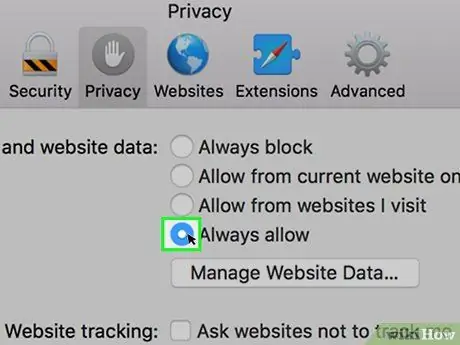
ደረጃ 6. ሁልጊዜ ፍቀድ የሚለውን ጠቅ ያድርጉ።
እሱን ጠቅ ማድረግ በ Safari ውስጥ ኩኪዎችን ያነቃል።
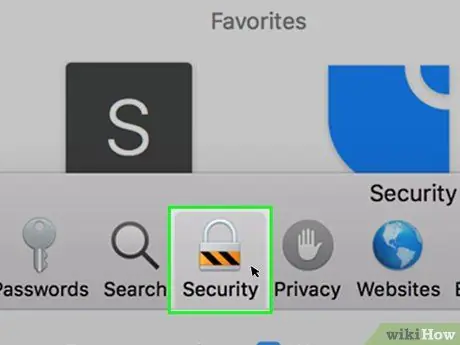
ደረጃ 7. የደህንነት ትርን ጠቅ ያድርጉ።
በቅንብሮች መስኮት መሃል ላይ ነው።
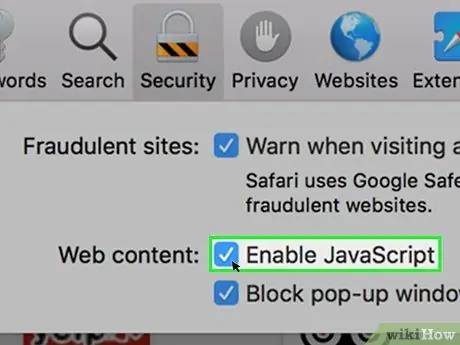
ደረጃ 8. “ጃቫስክሪፕትን አንቃ” በሚለው ሳጥን ላይ ምልክት ያድርጉ።
ይህ ሳጥን ከ "የድር ይዘት:" ጽሑፍ ቀጥሎ ነው። ይህንን ሳጥን መፈተሽ ጃቫስክሪፕትን በ Safari ውስጥ ያቃጥላል። ሆኖም ፣ በገጹ ላይ ጃቫስክሪፕትን ለማንቃት የድር ጣቢያውን ገጽ እንደገና መጫን ሊኖርብዎት ይችላል።
ጠቃሚ ምክሮች
- ኩኪዎች ከመጀመሪያው ፓርቲ ወይም ከሶስተኛ ወገን ሊመጡ ይችላሉ። የአንደኛ ወገን ኩኪዎች እርስዎ ከሚጎበ websitesቸው ድር ጣቢያዎች የሚመጡ ኩኪዎች ሲሆኑ የሶስተኛ ወገን ኩኪዎች እርስዎ በሚጎበ websitesቸው ድር ጣቢያዎች ላይ ከሚቀርቡ ማስታወቂያዎች የሚመጡ ኩኪዎች ናቸው። የሶስተኛ ወገን ኩኪዎች የተለያዩ ድር ጣቢያዎችን የሚጎበኙ ተጠቃሚዎችን ለመከታተል ያገለግላሉ። አስተዋዋቂዎች እነዚህን ኩኪዎች በተጠቃሚ ምርጫዎች መሠረት ማስታወቂያዎችን ለማቅረብ ያገለግላሉ። በአጠቃላይ ፣ ሁሉም ድር ጣቢያዎች ማለት ይቻላል ኩኪዎችን በነባሪነት ያንቁ።
- አብዛኛዎቹ ድር ጣቢያዎች ኩኪዎችን እና ጃቫስክሪፕትን በነባሪነት ያነቃሉ። እርስዎ ወይም ሌላ ሰው ካላጠፉት በስተቀር እሱን ማንቃት የለብዎትም።







